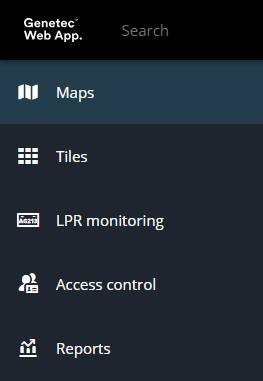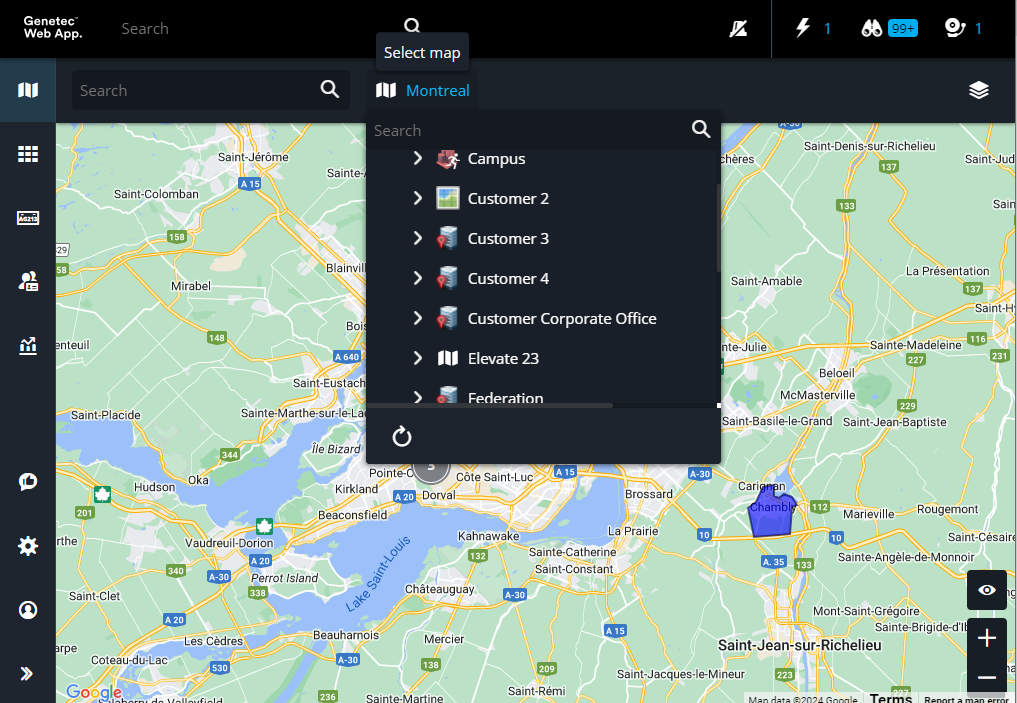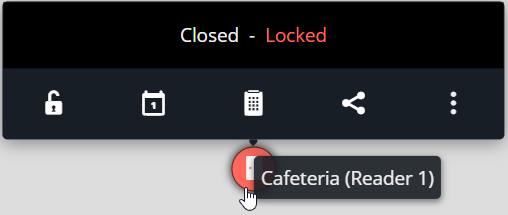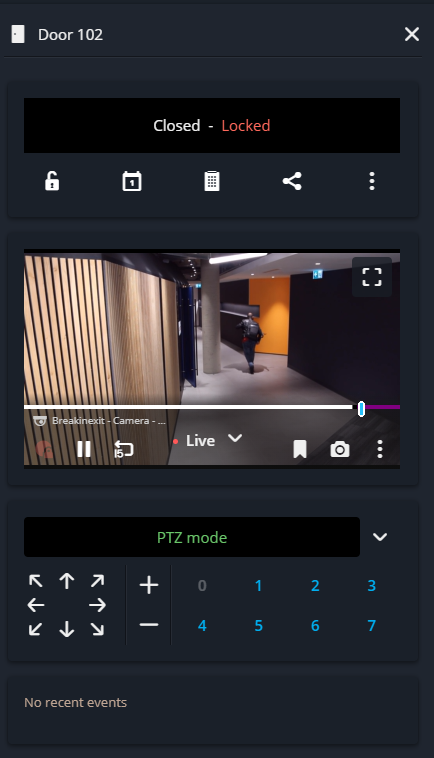Surveiller les portes sur une carte dans Genetec Web App
2025-05-02Dernière mise à jour
Surveillez les portes et les lecteurs dans la tâche Cartes et interagissez avec elles.
À savoir
- Visualiser l'état logique d'une porte (hors-ligne, en ligne, état d'avertissement, mode Maintenance).
- Visualiser l'état physique d'une porte (fermée ou ouverte).
- Visualiser l'état de verrouillage d'une porte (verrouillée
 ou déverrouillée
ou déverrouillée  ).
). - Afficher la vidéo et les événements de contrôle d'accès associés.
- Commander les entités de porte et de lecteur.
Procédure
Exemple
Regardez cette vidéo pour en savoir plus. Cliquez sur l’icône Sous-titres (CC) pour activer les sous-titres dans l’une des langues disponibles.